Win7系統(tǒng)藍屏0x000000F4修復方法
我們平時在使用Win7系統(tǒng)時的經(jīng)常會遇到突然變藍屏問題,藍屏代碼為0X000000F4,那么要怎么解決這個問題呢?下面小編就和大家分享下解決的辦法。
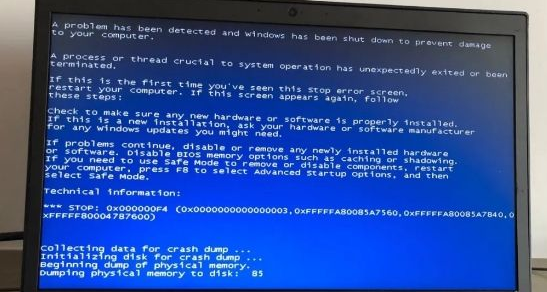
F4藍屏有個規(guī)律:大部份能進系統(tǒng),1~2分鐘后屏幕才變藍,所以說要處理也就2分鐘時間。
藍屏(Stop:0x000000F4)代碼分析:
1、疑似內(nèi)存或硬盤問題,但是如此大面積的集中出現(xiàn)同樣的藍屏代碼,一般情況下,不會是硬件問題;
2、微軟在2020年1月停止了對win7系統(tǒng)的更新,但是藍屏跟停止更新沒有直接關(guān)聯(lián);
3、電腦存在或曾經(jīng)存在一些流氓軟件,可能會和系統(tǒng)以及正常的軟件發(fā)生沖突。
經(jīng)我們團隊技術(shù)員多方面測試分析,F(xiàn)4藍屏基本跟win7停更后補丁無關(guān),是某幾個帶驅(qū)動保護的程序大面積沖突引起的,通過以下方法可以快速解決。
發(fā)生藍屏后,不重裝就可以解決的方法。
一、進安全模式不藍屏處理
1、開機按 F8 進入安全模式,按 Win + R 打開運行,并輸入:msconfig 命令,確定或回車,打開系統(tǒng)配置,然后點擊“服務”,勾選“隱藏所有 Microsoft 服務”,然后點擊全部禁用(如果可選),最后點擊“啟動”,然后點擊全部禁用并確定;
提示:臨時禁用啟動項只是為了預防啟動加載時遇到的問題,此操作不會影響系統(tǒng)或者其他程序,以后我們可以以手動啟動的方式來啟動這些程序。
2、檢查系統(tǒng)日志,按 Win + R 打開運行,并輸入:eventvwr.msc 命令,確定或回車,打開“事件查看器”,等待掃描加載日志完成后,點擊查看“自定義視圖”,“管理事件”,如果出現(xiàn)紅色的錯誤項,雙擊它就能看見具體的報錯信息了,然后根據(jù)具體的報錯信息進行相應的修復;
如果大家覺得這操作超出了自己的認知水平,可以直接下載微軟的Autorun工具,運行后直接監(jiān)控啟用的服務(services),找出以下服務并刪除它,然后卸載這些程序即可。
二、進安全模式藍屏處理
1、制作USM啟動U盤,把Autorun工具拷進U盤;
2、按上面方法,運行Autorun找出可疑服務并刪除。
相關(guān)文章:
1. 教程/操作系統(tǒng) Windows XP 超強syskey命令2. 如何保證Linux服務器的安全3. Linux zabbix agent部署及配置方法詳解4. 統(tǒng)信UOS系統(tǒng)盤怎么隱藏? 統(tǒng)信UOS隱藏C盤的技巧5. Win10使用遠程連接工具提示“您的憑證不工作”的解決辦法6. win10安裝,wni10怎么用PE安裝?7. Win10正版怎么關(guān)閉windows defender8. Windows10聚焦怎么用?教你玩轉(zhuǎn)Windows聚焦功能9. gpt分區(qū)無法安裝win10怎么解決?gpt分區(qū)無法安裝win10的解決方法10. Windows10刪除防病毒文件步驟介紹

 網(wǎng)公網(wǎng)安備
網(wǎng)公網(wǎng)安備